Heim >Software-Tutorial >Computer Software >Beschreiben Sie die spezifischen Schritte zum Modellieren von Torsionsfedern in Solidworks
Beschreiben Sie die spezifischen Schritte zum Modellieren von Torsionsfedern in Solidworks
- WBOYWBOYWBOYWBOYWBOYWBOYWBOYWBOYWBOYWBOYWBOYWBOYWBnach vorne
- 2024-04-12 10:37:20689Durchsuche
Dieser vom PHP-Editor Banana verfasste Artikel führt Sie in die spezifischen Schritte der Modellierung des Torsionsbiegemoments in Solidworks ein. Solidworks ist eine leistungsstarke dreidimensionale Modellierungssoftware. Die Beherrschung von Modellierungskenntnissen ist für Ingenieure von entscheidender Bedeutung. Durch das Studium dieses Artikels werden Sie verstehen, wie Sie den Modellierungsprozess für Torsionsbiegemomente in Solidworks genau implementieren und so Ihre Modellierungsfähigkeiten und Effizienz verbessern können.
1. Öffnen Sie Solidworks und erstellen Sie eine neue Teiledatei, wie in der roten Kästchenauswahl in der Abbildung gezeigt.
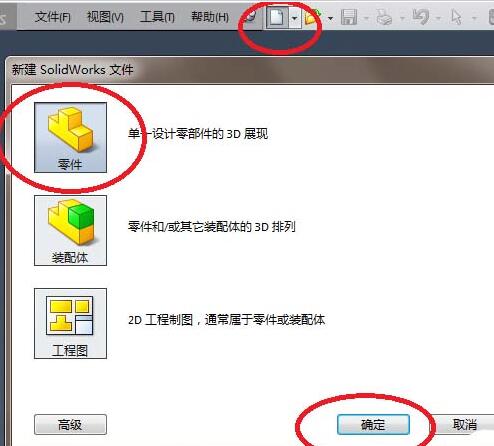
2. Rufen Sie den 3D-Modus der Software auf und erstellen Sie eine Skizze. wie das Bild zeigt.
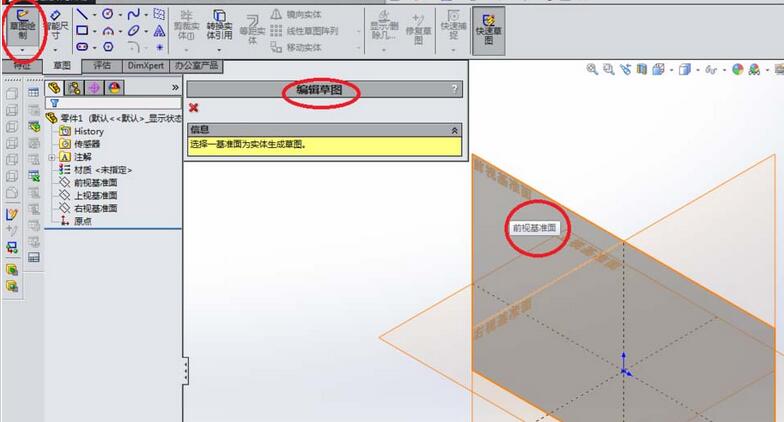
3. Zeichnen Sie nach Eingabe der Skizzenebene zunächst einen Kreis. Der Mittelpunkt des Kreises sollte möglichst mit dem Koordinatenursprung übereinstimmen. Wie im Bild gezeigt, beträgt der Radius des von mir gezeichneten Kreises 3 (der Durchmesser beträgt 6). Nachdem Sie diesen Kreis gezeichnet haben, verlassen Sie die Skizze.
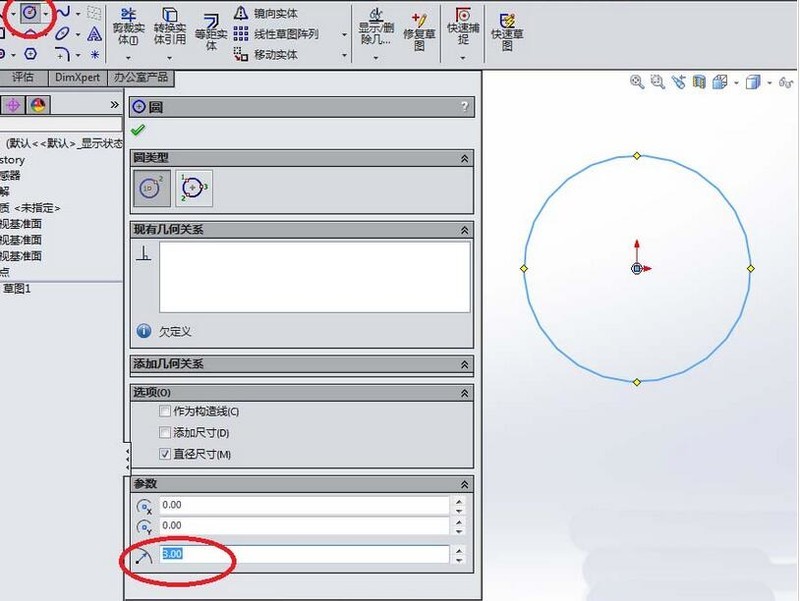
4. Erstellen Sie eine Spirale. Beachten Sie, dass Sie, wie im Bild gezeigt, die entsprechende Steigung von 0,4 und die Anzahl der Windungen von 10 wählen können. Das Wichtigste ist der im roten Feld ausgewählte Startwinkel. Dieser ist am besten 0, sonst wird es später etwas problematisch .
5. Die Spirale wurde im vorherigen Schritt erstellt. Erstellen Sie in diesem Schritt weiterhin eine Skizze, diesmal jedoch mit der oberen visuellen Bezugsebene als Skizzenebene.
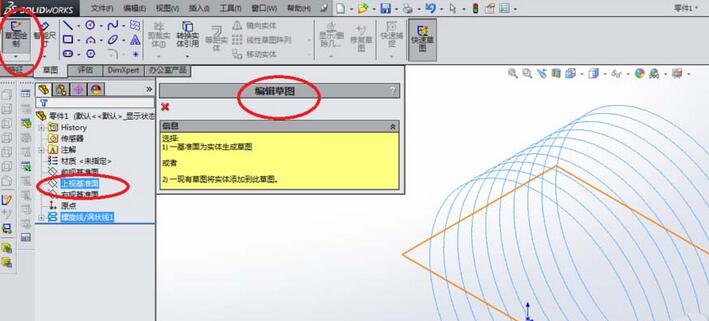
6. Gehen Sie wie im Bild gezeigt in den Skizzenzustand und zeichnen Sie einen Kreis mit einem Durchmesser von 0,4. Achten Sie auf die Positionierungsgröße. Der Mittelpunkt des Kreises muss mit dem Startpunkt der Spirale übereinstimmen, sonst wissen Sie nicht, welchen Durchmesser das gescannte Objekt hat.
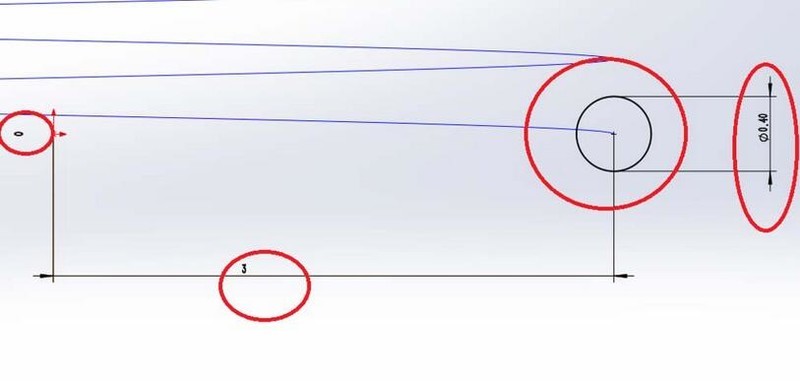
7. Aktivieren Sie wie im Bild gezeigt den Befehl [Scannen], wählen Sie einen 0,4-Kreis für den Umriss und eine Spirale für den Pfad aus. Die Reihenfolge der Auswahl spielt keine Rolle, solange Sie nicht auswählen ein Kreis für den Pfad und eine Spirale für den Umriss. Nach Abschluss dieses Scanvorgangs ist der Hauptteil der Torsionsfeder fertiggestellt.
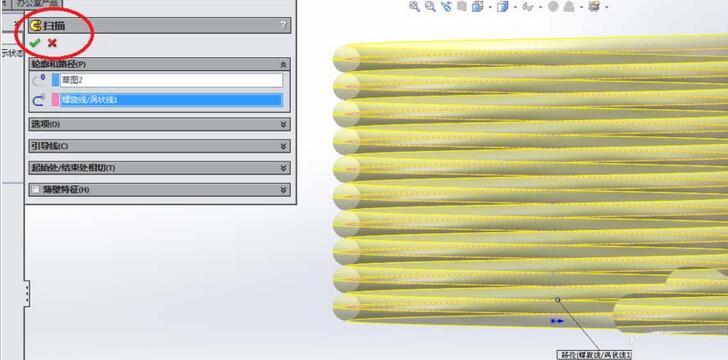
8. Wie im Bild gezeigt, verwenden Sie weiterhin Skizze 2 (also einen Kreis mit einem Durchmesser von 0,4), um den Streckvorgang durchzuführen. Klicken Sie in der Symbolleiste auf den Befehl [Aufsatz/Basis extrudieren], wählen Sie Skizze 2 und stellen Sie die Extrusionshöhe auf 6,0 ein. Nachdem die Dehnung abgeschlossen ist, ist ein Abschnitt der Torsionsfeder fertiggestellt.
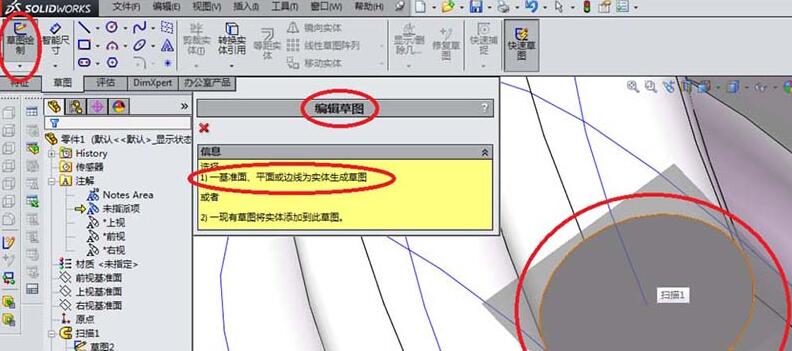
9. Fahren Sie mit der Erstellung einer Skizze fort. Diesmal ist die Ebene, auf der die Skizze erstellt wird, nicht mehr die Bezugsebene im Koordinatensystem, sondern die Ebene am anderen Ende des gescannten Objekts . Es handelt sich um die dunkle Ebene, die im roten Feld in der Abbildung dargestellt ist.
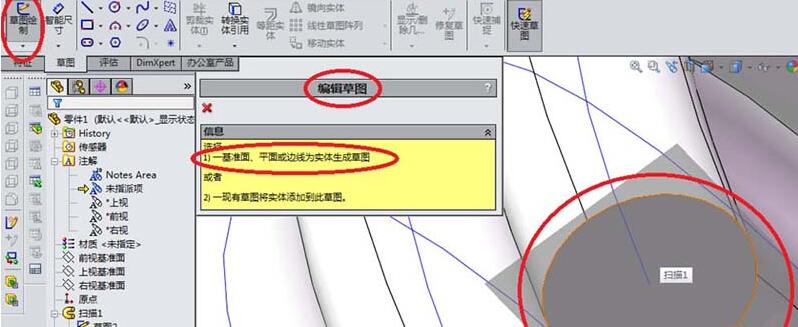
10. Zeichnen Sie weiterhin einen Kreis, wie im Bild gezeigt. Der Kreis muss mit dem gescannten Abschnitt übereinstimmen, daher muss die Größe 0,4 im Durchmesser betragen (Radius 0,2 – auf keinen Fall, SolidWorks zeigt den Radius an). Denken Sie daran, die Skizze zu verlassen, nachdem Sie mit dem Zeichnen des Kreises fertig sind.
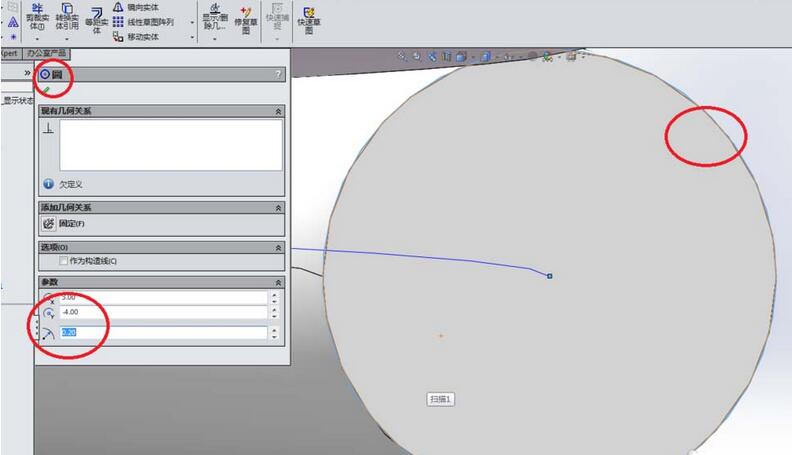
11. Kehren Sie, wie im Bild gezeigt, zur Funktionssymbolleiste zurück und klicken Sie auf [Extrude Boss/Base]. gezeichnet. Sehen Sie sich den Dehnungseffekt im Bild unten an.
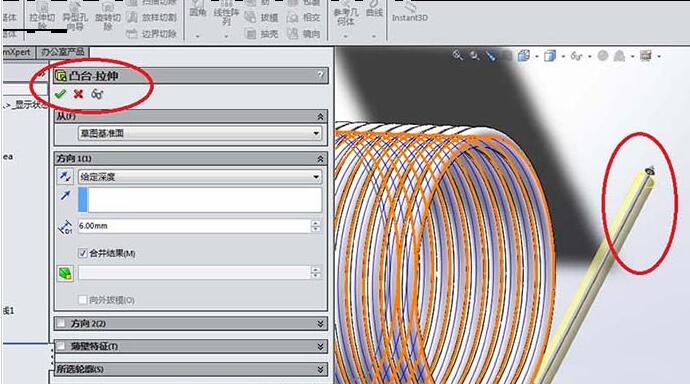
12. Zu diesem Zeitpunkt wurde die Torsionsfeder erfolgreich erstellt, wie im Bild gezeigt, dies ist der Rendereffekt.
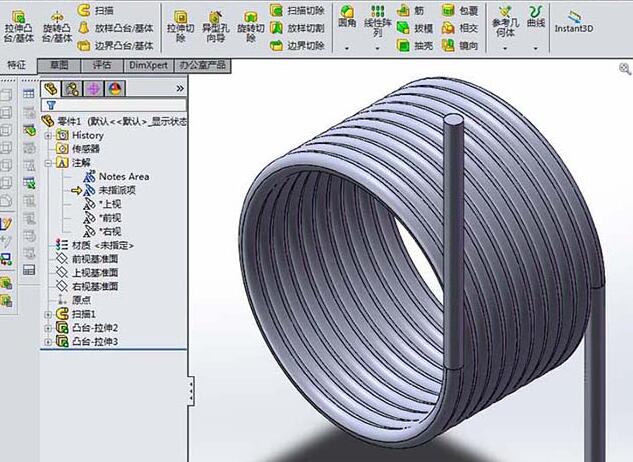
Das obige ist der detaillierte Inhalt vonBeschreiben Sie die spezifischen Schritte zum Modellieren von Torsionsfedern in Solidworks. Für weitere Informationen folgen Sie bitte anderen verwandten Artikeln auf der PHP chinesischen Website!
In Verbindung stehende Artikel
Mehr sehen- So zeigen Sie versteckte Spiele auf Steam an
- Wie verwende ich geeignete Software, um DLL-Dateien auf einem Win10-Computer zu öffnen?
- So legen Sie das gespeicherte Kontokennwort fest und zeigen das gespeicherte Benutzerkontokennwort im 360-Browser an
- So markieren Sie mit CAD alle Maße mit einem Klick
- So brechen Sie den automatischen Randsprung des IE ab

